Содержание

Эта заметка будет посвящена настройке и приему цифровых телеканалов на обычном современном телевизоре от LG. Кроме того, будут кратко рассмотрены самые типовые вопросы, которые при этом возникают:
- поддерживает ли мой ТВ прием цифровых каналов;
- какая антенна нужна;
- как запустить сканирование и поиск каналов;
- что делать с помехами и пр.
Получится, своего рода, небольшая пошаговая инструкция. Также заранее отмечу, что некоторые элементы меню ТВ (приведенных ниже) могут несколько отличаться от вашего (несущественно), это зависит от версии прошивки и модели устройства…
В помощь!
Как перейти на цифровое телевидение в России в 2019 (2020) году — все самое важное: https://ocomp.info/kak-pereyti-na-tsifrovoe-televidenie-v-rossii.html
*
Настройка телевизора для приема цифровых каналов
ШАГ 1: проверка телевизора — есть ли у него тюнер DVB-T2
Для приема цифрового вещания у ТВ должен быть спец. модуль DVB-T2. Перед настройкой устройства, необходимо выяснить, поддерживается ли вообще эта возможность…
Как это уточнить:
- открыть тех. документацию к ТВ (если она у вас еще сохранилась…);
- узнать модель ТВ и посмотреть спецификацию на сайте производителя (можно даже просто вбить в поисковую систему Google модель ТВ).
Яндекс-маркет — характеристики: устройство поддерживает прием цифровых телеканалов
Кстати, один из самых быстрых способов уточнить модель ТВ — посмотреть наклейку на задней стенке ПК (расположена обычно рядом с портами HDMI, USB и пр.).
Наклейка на задней стенке ТВ
Если ваш ТВ не поддерживает прием «цифры», то есть пару вариантов:
- поменять ТВ на более современный;
- приобрести спец. приставку;
- подключиться к кабельному или спутниковому вещанию (об этом несколько слов ниже) …
ШАГ 2: пару слов о видах ТВ вещания
Есть три основных вида вещания, поддерживаемых современными телевизорами (зависят от способа приема):
- Эфирное. Самое распространенное в нашей стране. При этом способе в доме устанавливают обычную антенну (многие ее делают самостоятельно), и принимают вещание с телевизионной вышки (чем она дальше — тем, как правило, сигнал хуже).
- Кабельное телевидение. При этом варианте вас обслуживает оператор, который подключает ваш ТВ к своему спец. распределительному серверу. Сигнал на ТВ идет по кабелю (стоит отметить, что как правило качество вещания при этом варианте несколько лучше эфирного).
- Спутниковая система. В доме устанавливается спец. антенна (в виде тарелки), на которую поступает сигнал со спутника. После чего, ресивер преобразует сигнал и подает его на ТВ. Этот способ позволяет смотреть качественное вещание даже в самых отдаленных уголках страны…
Разумеется, бесплатный из них — только первый (за остальное придется платить: как за оборудование, так и за ежемесячное обслуживание).
Ниже я рассмотрю настройку именно первого варианта (прием эфирного вещания), т.к. он наиболее распространен…
ШАГ 3: выбор антенны для приема эфирного вещания
В общем-то, для приема цифрового вещания подойдет «такая же» обычная антенна, как и для аналогового. В принципе, ее можно изготовить и самостоятельно, например, из каких-нибудь старых алюминиевых банок (как на схеме ниже).
Пример самодельной антенны из алюминиевых банок
Если обычная комнатная антенна плохо принимает сигнал — необходимо заменить ее на наружную(которая ставится на улице, например, на крыше дома), с активным усилителем. Подобные антенны обеспечивают значительно лучшее качество приема и позволяют смотреть эфирное ТВ находясь на удалении от вышки…
Антенна — наружная с усилителем
ШАГ 4: поиск телеканалов на ТВ LG
И так, будем считать, что антенна подключена, ТВ работает… В примере ниже будет показа настройка ТВ от LG на прием обычного эфирного вещания (коим большинство и пользуется).
1) Первым шагом необходимо открыть меню настроек (достаточно нажать на кнопку Settings на пульте ДУ).
Пульт ДУ — входим в настройки
2) Далее открыть раздел «Каналы».
Каналы (меню телевизора LG)
3) После открыть вкладку «Автопоиск».
Автопоиск телеканалов
4) Поставить галочку рядом с пунктом «Эфирное ТВ» и нажать «Далее».
Эфирное ТВ
5) Далее ТВ предупредит вас о двух вещах:
- должна быть подключена антенна;
- текущий список каналов будет заменен на новый (после проведения поиска).
Просто соглашаемся и нажимаем «Выполнить».
Выполнить поиск
6) Обычно, поиск телеканалов занимает 3-5 мин. времени. В России в бесплатном доступе можно поймать 10-20 цифровых телеканалов (в зависимости от местности вашего проживания).
В моем случае получилось «поймать» 20 телеканалов, и 3 радио-станции.
Найдено 20 телеканалов и 3 радио-станции
В общем-то, далее можно нажать «Закрыть» и начать просмотр ТВ…👌
ШАГ 5: что делать, если ТВ показывает плохо, заикается
Если при приемке аналогового вещания при ухудшении качества сигнала «слегка» портилось изображение (появлялись горизонтальные полоски), то с цифровым вещанием — всё хуже…
Если качество сигнала снизиться — скорее всего, ни один канал не удастся посмотреть: будут наблюдаться «заикания» звука, шипение, начнет дергаться изображение и т.п.
Что можно порекомендовать в этом случае:
- сначала проверьте состояние кабеля, нет ли скруток, плотно ли вставлен штекер в гнездо ТВ;
- попробуйте «поиграться» с расположением антенны: возможно ее стоит перенести в ту комнату, которая ближе к телевышке (или вообще, вынести на улицу);
- если у вас обычная комнатная антенна без усилителя — попробуйте заменить ее на модель с активным усилителем;
- обратите внимание на погоду: при сильном ливне с громом возможны помехи и от этого никуда не деться…
- проверьте на сайте https://rtrs.ru/ какие каналы должны вещаться в вашем регионе.
Кроме этого, рекомендую ознакомиться с одной моей прошлой заметкой на эту тематику. Ссылка ниже.
В помощь!
Помехи и зависания при просмотре цифрового ТВ (заикание звука, изображение кубиками и т.д.). Какие 20 каналов должны показываться на ТВ бесплатно и в хорошем качестве — https://ocomp.info/pomehi-pri-prosmotre-tsifrovogo-tv.html
*
Дополнения приветствуются…
Удачи!
✌
RSS (как читать Rss)
Другие записи:
-
Нет звука на телефоне (Андроид) — что делать?
-
Как включить тёмную тему (фон) на компьютере: в браузере, в окнах Windows, YouTube, Word
- Проигрыватель видео для всех форматов видеофайлов* (или что делать, если вместо изображения видео …
- Тормозит видео при монтаже в видеоредакторах. Можно ли что-то сделать?
- Нельзя поменять настройки B&O Play Audio Control
- Как обновить BIOS ноутбука (на примере HP)
- Как отключить игровую панель в Windows 10, а то не работают настройки видеодрайвера по вертикальной …
- Как отследить местоположение пользователя по смартфону (на Android)
Настройка приема цифрового телевидения на телевизоре несколько отличается от этой процедуры на приставках. Настройка DVB T2 на приставке была уже описана в статье на сайте. Эта статья о том «Как настроить DVBT2 на телевизоре».
Телевизор, намного функциональнее приставки, поэтому настроить телевизор на прием DVBT2 несколько сложнее. Рассмотреть настройку цифрового ТВ для всех телевизоров просто невозможно, да и не нужно. В комплекте с телевизором есть инструкция как это делать. Но наглядность этого процесса, все-таки лучше. Главное понять последовательность действий и тогда будет ясно, хотя бы в общих чертах, как производится настройка телевизора с DVBT2 тюнером и уже будет не особенно важно какой телевизор, Samsung это или Lg.
Для примера рассмотрим, как настроить DVBT2 на телевизоре Samsung UE40F6400 в ручном режиме:
- Входим в меню телевизора и переходим в опцию «Трансляция», выставляем в настройках прием ТВ сигнала с антенны;
- Далее выбираем опцию «Настройка каналов». Здесь можно выставить и автоматическую настройку каналов, но так как известна частота трансляции первого и второго мультиплекса, то сразу переходим в опцию » Настройка в ручную «;
- Выбираем «Настройка цифровых каналов», а в открывшемся окне нажимаем кнопку «Создать»;
- Задать нужную Вам частоту можно как увеличивая номер канала, так и введя ее в окно. Так как нам она известна и для первого мультиплекса она составляет 114 МГц (114 000 кГц), то вводим ее значение в окошко и сразу выставляем частоту пропускания 8 МГц. Это значение присуще как цифровому, так и аналоговому сигналу;
- Подождите пока на шкале «Качество сигнала» не отобразится его уровень. Для разных телевизоров устойчивый прием может начинаться с различных значений и может колебаться от 20 до 75 %. После этого жмем кнопку «Поиск»;
- Если с антенной все в порядке, то на экране отобразиться информация о количестве найденных каналов. В нашем случае это 10 каналов 1 мультиплекса и 3 радиоканала.
Аналогичным образом поступаем с настройкой второго мультиплекса. При вводе новых значений не бойтесь, что исчезнет первичная настройка, этого не произойдет для разных частот.
Если у Вас телевизор не настраивается на прием DVB T2, то Вам надо убедиться, что коллективная или личная антенна направлена на телевышку ведущую трансляцию цифрового сигнала, и убедиться, все ли в порядке с самой антенной, если она личная.
Предлагаю посмотреть видео, как настроить телевизор на цифровое телевидение DVB T2 на примере телевизора Samsung UE40F6400.
«Цифра» победила, аналоговое телевидение постепенно исчезает. И если вы созрели подключить ресивер или обновили оборудование, а мастера для подключения поблизости нет, хорошо бы разобраться, как настроить цифровую приставку к телевизору и настроить все каналы. На самом деле это не такой сложный процесс, как кажется. Просто последовательно пройдитесь по всем шагам инструкции.
Поскольку описать все разнообразие оборудования описать едва ли возможно, укажем лишь основные принципы. Если потребуется, сверьтесь с инструкцией к приставке, чтобы сделать все правильно.
Что нужно для подключения
Первое, что нужно для подключения – проверить комплектность. У вас должны быть:
- телевизор в рабочем состоянии, причем не обязательно последней модели;
- сама цифровая приставка, она же ресивер, которая раскодирует сигнал для отображения на экране, и блок питания от нее;
- соединительный кабель от цифровой приставки к телевизору – без него, как ни крутись, подключить не выйдет. Часто это RCA (он же «тюльпан»), у некоторых моделей может быть HDMI. Кабель должен подходить к обоим устройствам, иначе придется покупать переходник;
- еще один кабель для подключения к спутниковой «тарелке» и сама антенна (в городах есть альтернатива в виде кабельного ТВ, в таком случае нужно подключаться к кабелю от провайдера).
Еще очень пригодится пульт от цифровой приставки, так как настроить каналы на ней нужно через меню устройства.
Подключение приставки по шагам
Итак, оборудование принесено в дом и извлечено из коробок, можно начинать:
- В зимнее время, если приставка принесена с улицы, ей надо дать постоять какое-то время. Иначе внутри может появиться конденсат, что может привести к порче прибора;
- До того, как настроить приставку для цифрового ТВ, определитесь с кабелем. Если на ресивере и на телевизоре есть цифровые выходы (HDMI, например), рекомендуется использовать именно их. В противном случае сигнал будет лишний раз преобразован в аналоговую форму и обратно, что снизит его качество. У «тюльпанов» проверьте соответствие цвета кабеля и разъема под него;
- Подключите блок питания, затем в антенный вход включите шнур от антенны или проложенный провайдером кабель.
После этого можно включать приставку, телевизор и приступать к настройке.
Подключение ресивера к старым телевизорам
Если у вас старый телевизор, то не стоит расстраиваться – как и в случае новой модели, приставку цифрового телевидения к нему настроить можно. Только нужно правильно подготовить антенный кабель:
- Снимите порядка 15 мм изоляции, сохранив оплетку;
- Отогните оплетку, чтобы открыть доступ к центральной жиле;
- Осторожно снимите с нее слой изоляции;
- Зачистите около 10 мм провода;
- Движениями по часовой стрелке накрутите на подготовленный провод F-разъем;
- Прекратите накручивание, когда жила будет выступать над краем разъема на 2 мм.
Если вы все сделали правильно, то полученным кабелем с легкостью можно подключить даже старый телевизор (такой как «Горизонт», например) к современной цифровой приставке.
Настройка цифровой приставки на телевизоре
На этом этапе оборудование должно быть корректно соединено на физическом уровне. Дело остается за малым – наладить взаимодействие на программном уровне. Впрочем, и тут могут встретиться подводные камни: например, если антенна ловит сигнал нестабильно, ее придется вручную скорректировать.
Стандартная цифровая приставка к телевизору гарантированно рассчитана как минимум на 20 каналов, входящих в бесплатные пакеты. Если же хочется большей свободы выбора, то ресивер нужно выбирать от соответствующей компании – например, Триколор ТВ, а также приобрести к нему смарт-карту. Эта карта служит своеобразным «пропуском» в мир закодированного вещания: по ее номеру производится оплата тарифов, она же выполняет расшифровку данных.
Карту потребуется установить в соответствующий слот на ресивере. В этом случае, как только оборудование корректно ее распознает (может потребоваться оставить цифровую приставку включенной на несколько часов), можно будет настроить куда больше каналов.
На самом телевизоре нужно открыть меню и перейти к настройкам видеовхода. Выбирать нужно вариант, соответствующий реальному подключению. Или просто переберите их по очереди – как только параметры совпадут, появится меню самой приставки. Можно переходить к следующему шагу.
Настройка каналов
Сразу после включения приставка может сама автоматически предложить перейти в режим настройки и обнаружения доступных каналов. Если нет, откройте раздел с установками (может называться и как-то иначе), а в нем выберите опцию автоматического поиска. При необходимости выберите страну и укажите формат вещания (DVB-T2). Приготовьтесь подождать какое-то время.
Если с приемом все в порядке, антенна установлена нормально и сигнал приходит хороший, то должен появиться список доступных телеканалов. Из-за особенностей реализации они будут обнаруживаться не по одному за раз, а пакетами (их еще называют мультиплексами) по 10 штук: трансляция ведется на одной частоте, а уже в оборудовании сигнал разбирается на составляющие части и подается на соответствующую «кнопку». В норме должны появиться те самые 20 бесплатных каналов.
Если хотите вручную настроить цифровые каналы на приставке, то начальные действия будут практически такие же, как и при автопоиске. С помощью пульта от ресивера откройте его настройки, только на этот раз переходите к ручному поиску. Тут уже точно придется указать больше данных – например, система может запросить данные об используемой частоте.
Узнайте также:
- Как самому настроить каналы на Триколор ТВ,
- Что обозначает ошибка 10 на Триколор ТВ и как от нее избавиться,
- Ошибка 0 на Триколор: устранение проблемы.
Проверка качества сигнала
Когда каналы обнаружены, нужно убедиться, что они принимаются хорошо. В противном случае можно оказаться в ситуации, когда картинка то и дело превращается в кучу разноцветных пикселей, замирает или вовсе пропадает с экрана. Для диагностики качества нажмите на информационную кнопку на пульте. В зависимости от модели может потребоваться несколько нажатий, подтверждение действия зеленой кнопкой или иная комбинация – точное описание смотрите в инструкции к своей приставке.
Появится небольшое меню, в котором будут 2 шкалы, одна для силы, другая для качества сигнала. Хорошо, если обе цифры больше 70-80%, это говорит об уверенном приеме. Если нет – придется аккуратно, буквально по полсантиметра-сантиметру, подвигать антенну. После каждой корректировки необходимо проверять, улучшились ли значения. После этого настройку можно будет считать завершенной.
Используемые источники:
- https://ocomp.info/kak-nastroit-tsifrovyie-kanalyi-na-tv-lg.html
- https://digital-tv-dvbt2.ru/kak-nastroit-dvb-t2-na-televizore/
- https://virtualniy-mir.ru/kak-pravilno-nastroit-cifrovuyu-pristavku-na-televizore/

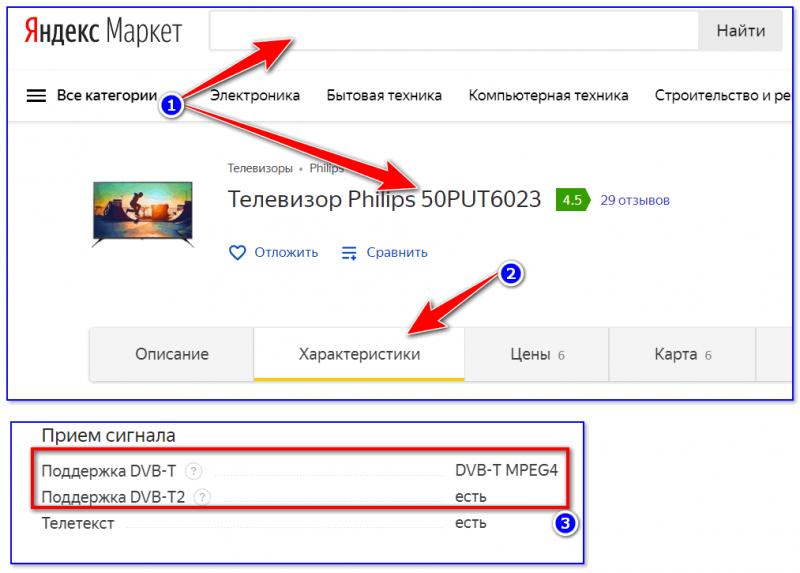

 Как установить и куда направить антенну для цифрового телевидения
Как установить и куда направить антенну для цифрового телевидения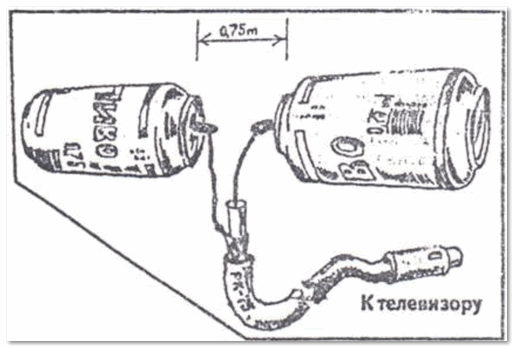
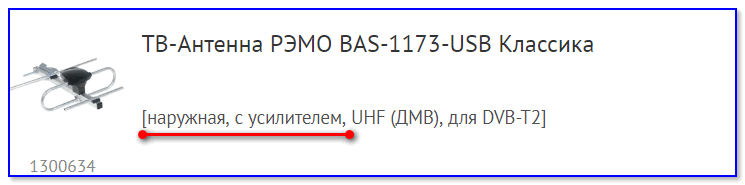
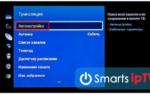 Как подключить цифровое телевидение к телевизору без приставки?
Как подключить цифровое телевидение к телевизору без приставки?

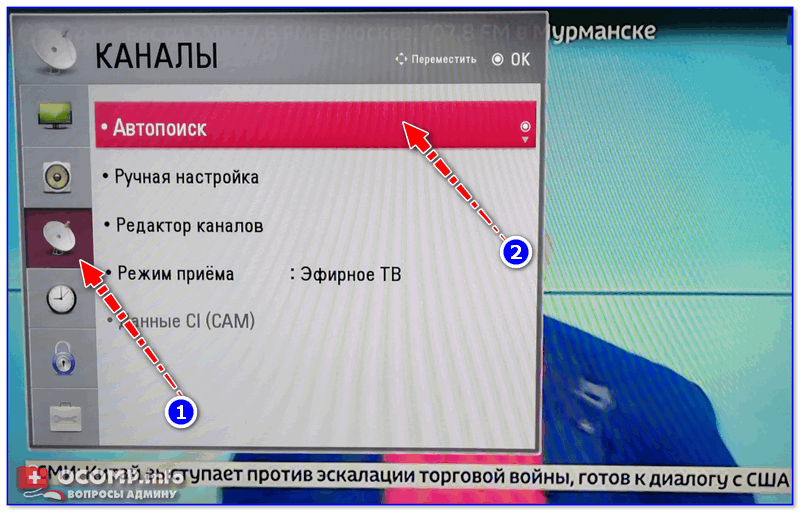
 Как настроить яркость на телевизоре LG, Самсунг и других, если она пропала
Как настроить яркость на телевизоре LG, Самсунг и других, если она пропала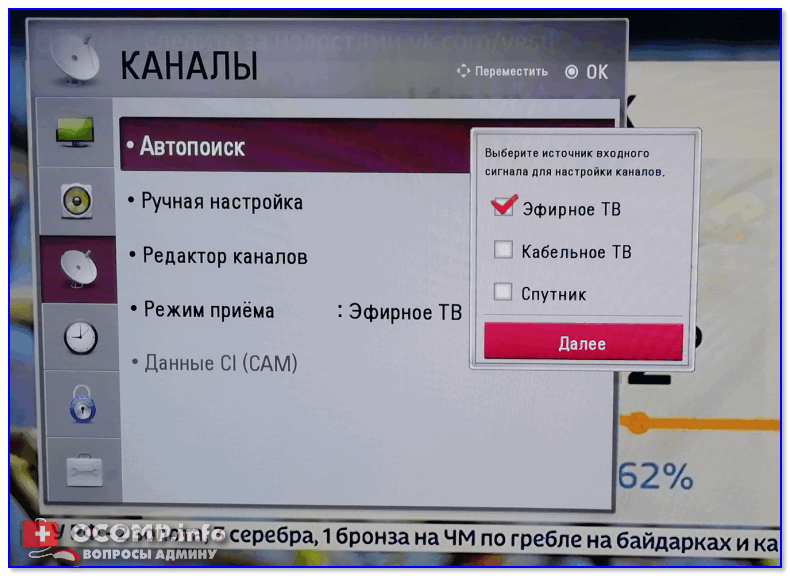
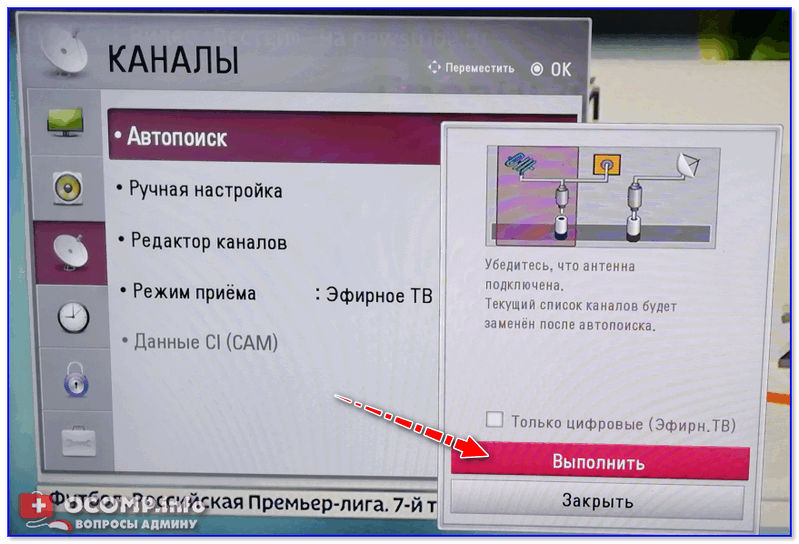
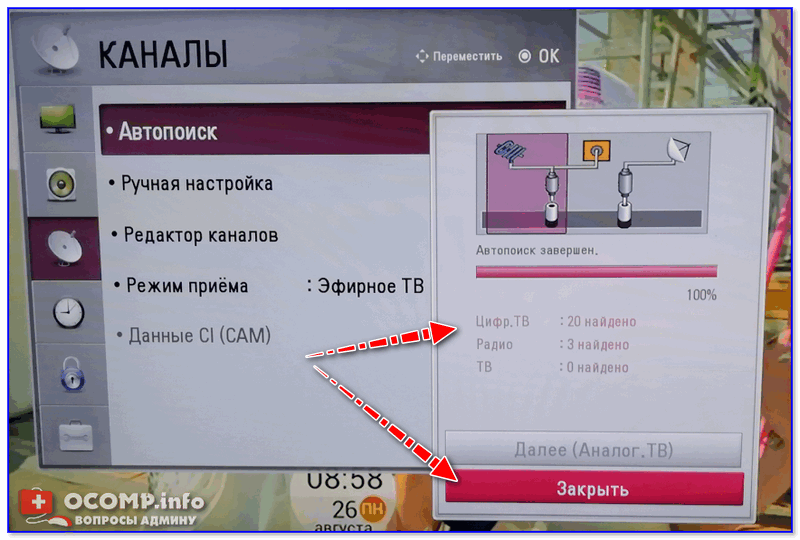

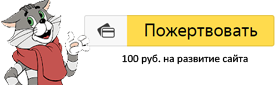

 Нет звука на телефоне (Андроид) — что делать?
Нет звука на телефоне (Андроид) — что делать?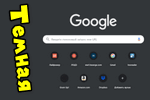 Как включить тёмную тему (фон) на компьютере: в браузере, в окнах Windows, YouTube, Word
Как включить тёмную тему (фон) на компьютере: в браузере, в окнах Windows, YouTube, Word
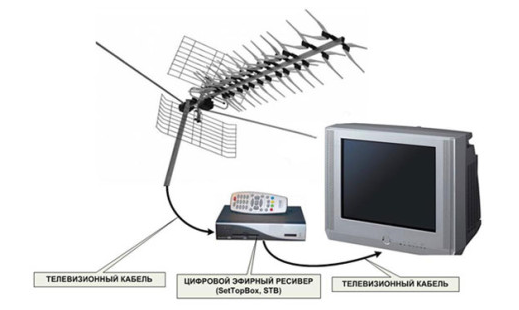
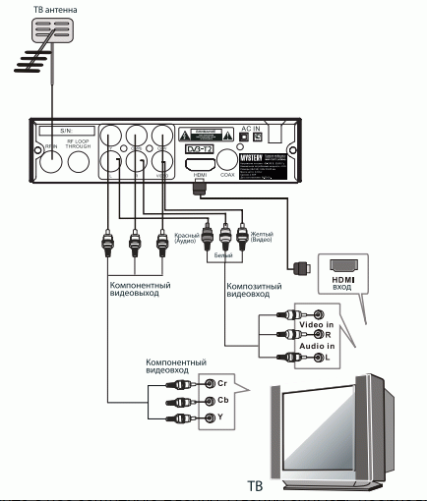
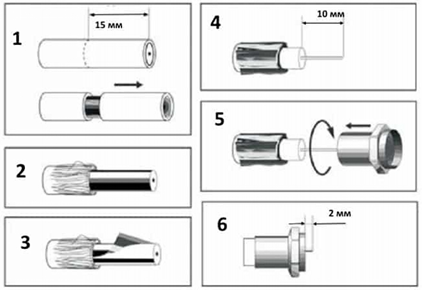
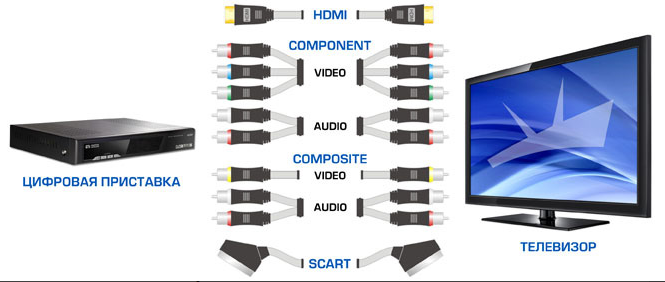
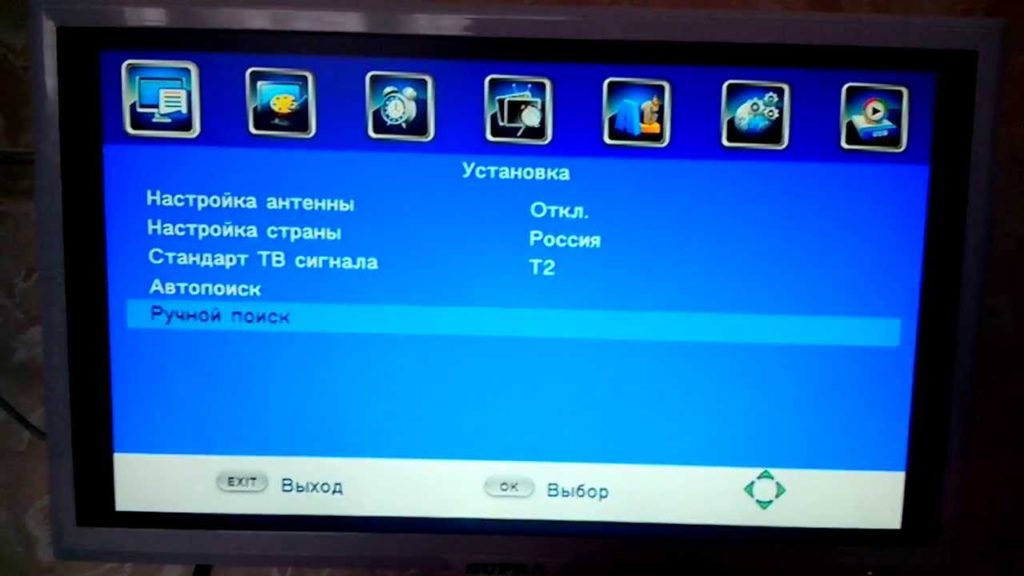


 Самодельная антенна для Цифрового телевидения DVB T2: расчет для дальнего приема
Самодельная антенна для Цифрового телевидения DVB T2: расчет для дальнего приема Не Работает Антенна Телевизора В Квартире Куда Звонить Москва
Не Работает Антенна Телевизора В Квартире Куда Звонить Москва Какие телевизоры показывают цифровые каналы без приставки: список, как узнать есть ли DVB T2
Какие телевизоры показывают цифровые каналы без приставки: список, как узнать есть ли DVB T2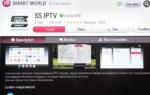 Как настроить цифровые каналы на телевизоре LG 32LN540V. Видеоинструкция.
Как настроить цифровые каналы на телевизоре LG 32LN540V. Видеоинструкция.